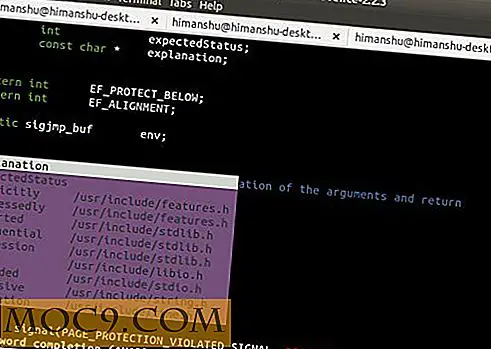Hoe het Stock-ROM te herstellen op Samsung-apparaten [Android]
Heb je een aangepaste ROM op je Android-apparaat geflashed die je niet meer leuk vindt? Wilt u het origineel flashen, of met andere woorden, ROM-bestanden op uw apparaat? Als dat het geval is, zou onze tutorial hieronder u moeten helpen. Gelukkig zijn er een aantal websites die de Samsung-voorraad-ROM's leveren die je op je apparaat kunt laten knipperen en deze terug kunt krijgen in de oorspronkelijke staat. Als u het ROM-geheugen flasht, kunt u ook eventuele problemen oplossen met uw huidige ROM.
Om dit te doen, heb je een knipperend hulpmiddel nodig dat Odin heet. Het is een hulpmiddel voor Samsung-apparaten die gebruikers helpt ROM's op hun apparaten te flashen. Het kan ook worden gebruikt om aangepaste herstelacties te flashen, evenals andere technische dingen te doen.
Dingen die je moet weten:
- Omdat Odin alleen beschikbaar is voor Windows-pc's, hebt u een pc nodig waarop Windows is geïnstalleerd. Sorry Mac- en Linux-gebruikers!
- Het proces zal alle gegevens wissen die zijn opgeslagen op uw apparaat. Voordat u verder gaat, maakt u daarom een back-up van uw apparaat.
- Je hebt Samsung-stuurprogramma's nodig om je pc je apparaat te laten herkennen. Als Samsung Kies op uw pc is geïnstalleerd, hoeft u de stuurprogramma's niet apart te installeren. Als dit niet het geval is, downloadt en installeert u de nieuwste stuurprogramma's van de Samsung-website.
Het voorraad-ROM downloaden voor uw apparaat
Er zijn voorraad-ROM's voor elk van de beschikbare Samsung-apparaten. U moet degene downloaden die geschikt is voor uw apparaat.

Ga gewoon naar de website Samsung Updates, gebruik het vervolgkeuzemenu om uw apparaat te selecteren en download het juiste ROM voor uw apparaat. Het moet in ZIP-indeling zijn.
Het Stock ROM op uw apparaat flashen
1. Omdat beide gereedschappen - Odin en Stock ROM - in .zip-indeling zijn, moet u beide gereedschappen uitpakken. Zorg ervoor dat u bestanden naar uw bureaublad extraheert, omdat het later in het proces gemakkelijker zal zijn om ze te vinden.
2. U zult nu een aantal bestanden op uw bureaublad hebben. Dubbelklik op het bestand met de naam "Odin3 v3.07.exe." Dit is het hulpmiddel dat u gaat gebruiken om het ROM op uw apparaat te flashen.

3. Op het hoofdscherm van de tool ziet u een aantal opties om uit te kiezen.

In het gedeelte "Optie" van de tool ziet u enkele opties die u kunt selecteren. Selecteer "Auto Reboot" en "F. Reset Time. "Laat alle andere opties uitgeschakeld.
Klik in het gedeelte "Bestanden [Downloaden]" op PDA. Navigeer naar uw bureaublad waar u het Stock-ROM hebt opgeslagen en dubbelklik erop om te selecteren voor flitsen.
4. U bent klaar met het configureren van de tool om de ROM te flashen. Laten we uw apparaat voorbereiden om met de tool te werken. Zet uw apparaat in de downloadmodus door het eerst UIT te zetten en tegelijkertijd tegelijkertijd de knoppen Volume DOWN + Home + Power ingedrukt te houden. Je ziet een Android-robot op je scherm die aangeeft dat je apparaat zich in de downloadmodus bevindt. Sluit hem aan op uw computer met behulp van de meegeleverde USB-kabel.
5. Klik op de knop Start onder aan het gereedschap. Vervolgens begint het voorraad-ROM op uw apparaat te knipperen. U zou het huidige proces kunnen zien in het vak "Bericht".
6. Wanneer het proces is voltooid en het ROM is geflashed, geeft het hulpprogramma een bericht weer op uw scherm. Koppel vervolgens uw apparaat los van uw pc en schakel het UIT.
7. Wanneer u uw apparaat inschakelt, ziet u het gloednieuwe ROM dat u zojuist op uw apparaat hebt geïnstalleerd.
Hartelijk gefeliciteerd! Op uw Samsung-apparaat wordt nu het voorraad-ROM uitgevoerd met alle bedrijfs-apps en functies die beschikbaar waren toen u uw apparaat voor het eerst kocht.
Conclusie
Wetende dat je gemakkelijk terug kunt keren naar de originele ROM, zou je je geen zorgen moeten maken over het uitproberen van nieuwe ROM. Het ergste dat kan gebeuren, is het herstellen van de originele ROM. Eén ding echter, vergeet niet om een back-up van uw gegevens te maken voordat u een ROM flasht.